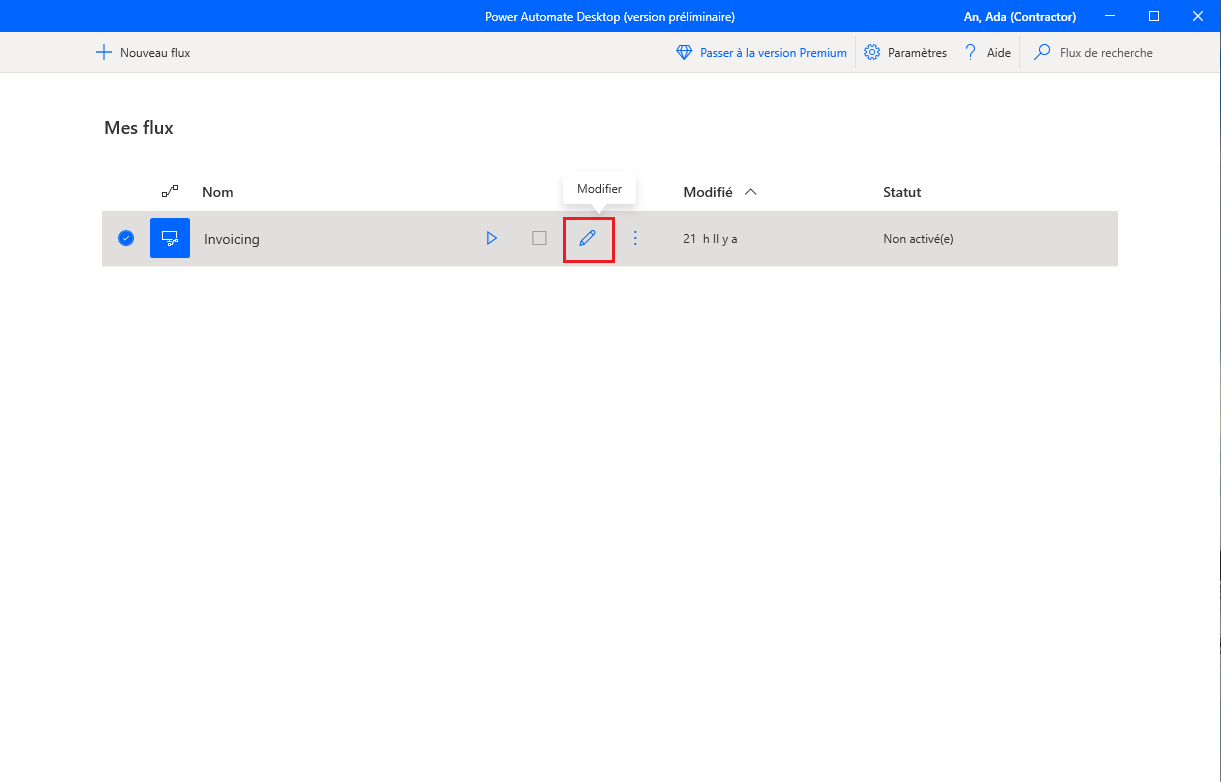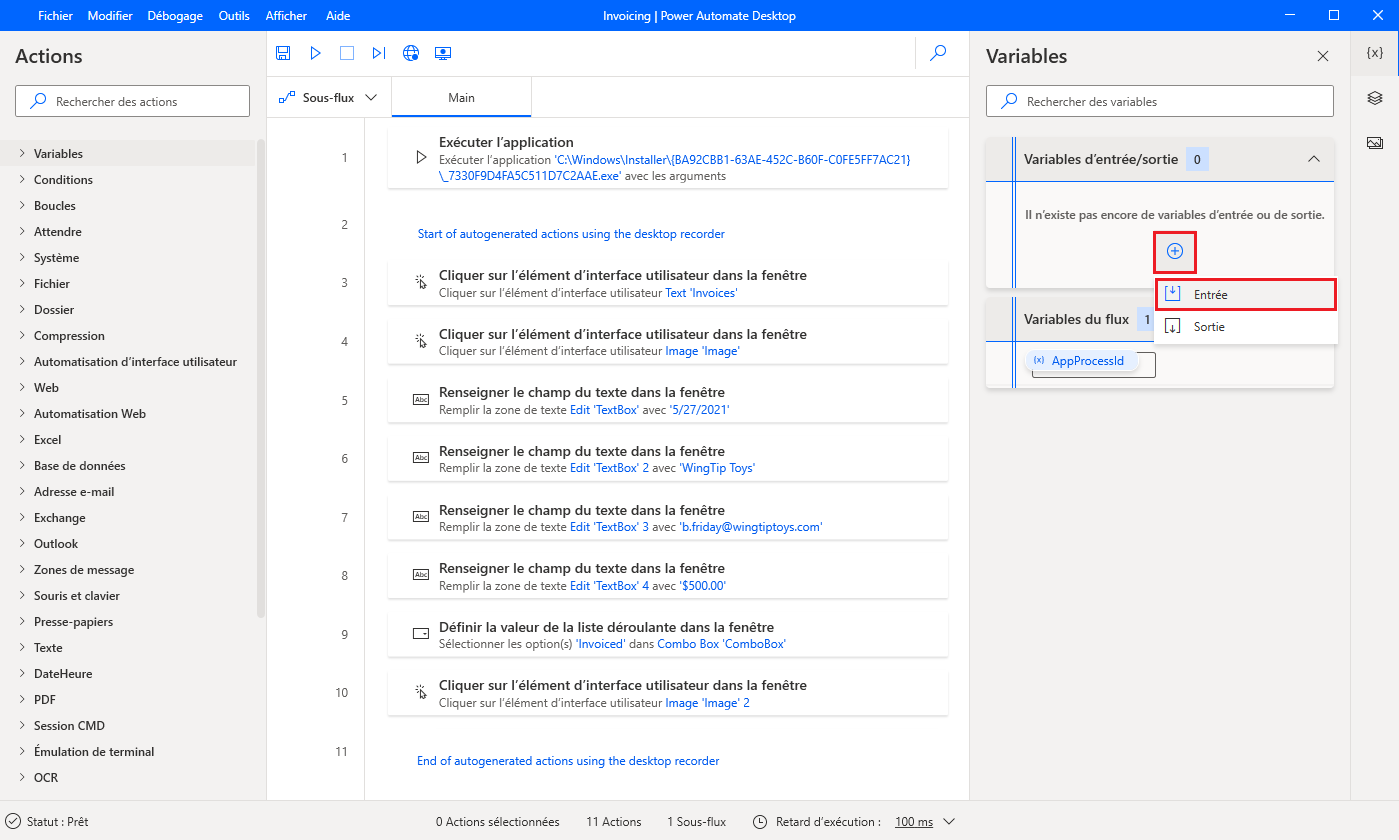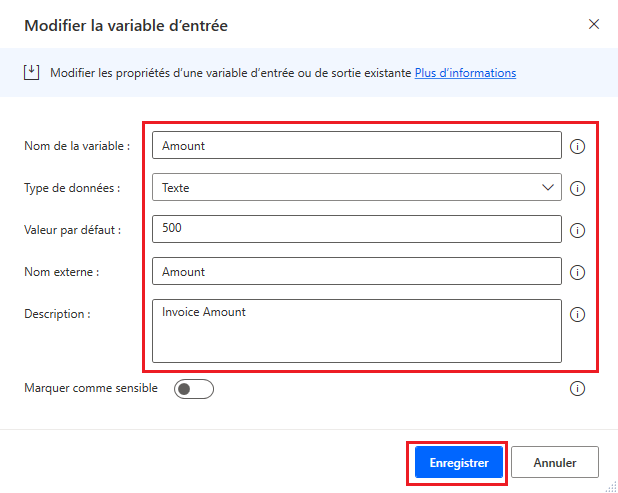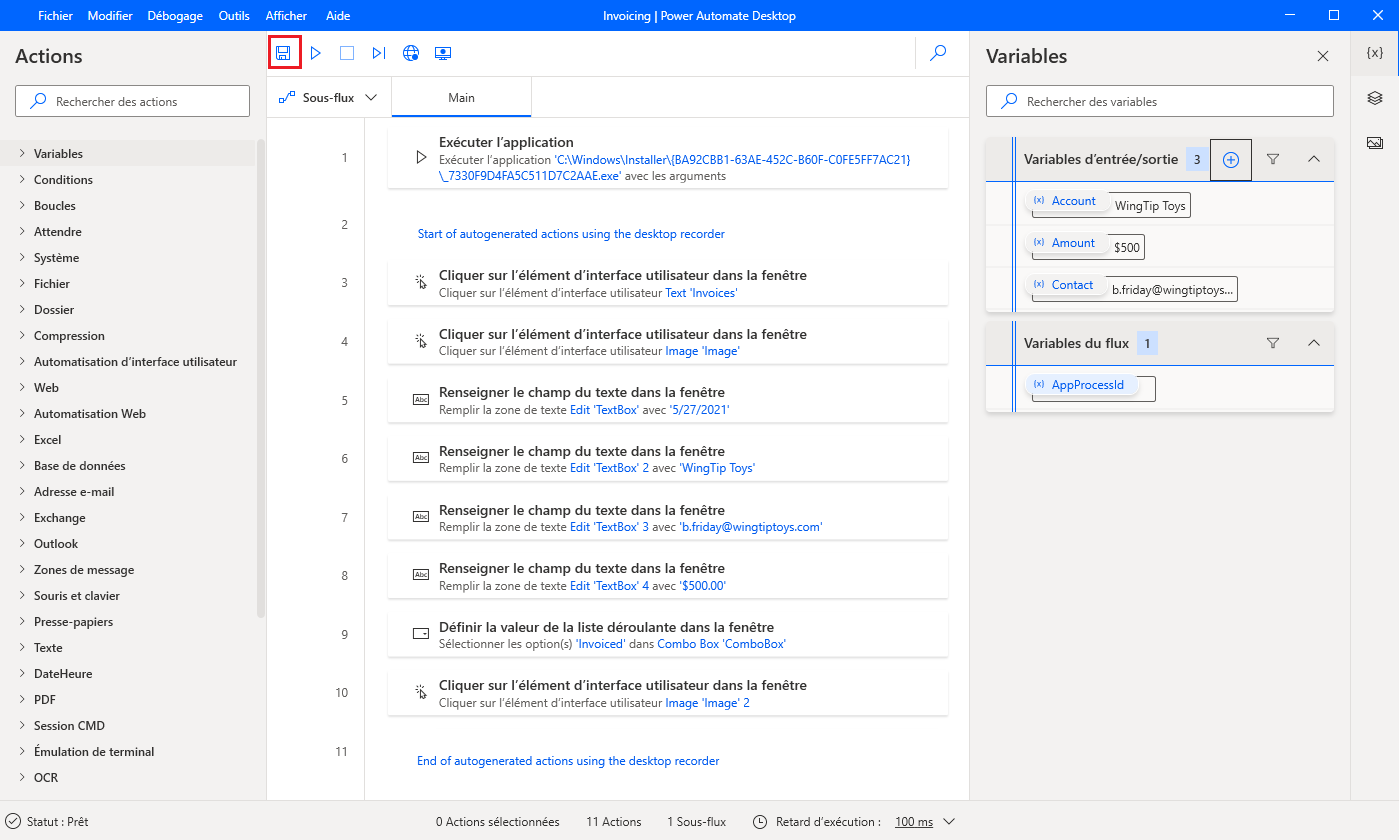Définir une variable d’entrée
Les variables permettent aux informations de changer, ou d’être variables, pour chaque exécution de votre flux. Si vous utilisez un flux pour tout type de saisie de données, vous avez besoin de variables pour définir les champs à saisir. Les variables d’entrée incluent des informations que vous saisissez dans le flux avant ou pendant l’exécution. Les variables de sortie sont des résultats que le flux vous renvoie après l’exécution. Power Automate pour le bureau vous permet de recevoir des valeurs d’entrée à partir de flux de cloud et de renvoyer des valeurs au moyen de variables de sortie. Par conséquent, vos automatisations peuvent être intégrées facilement. Pour définir des variables d’entrée, commencez dans votre application Power Automate pour le bureau par ouvrir le concepteur en modifiant un flux de bureau.
Regardez la vidéo de démonstration suivante pour découvrir les étapes que vous allez effectuer dans cette unité.
Remarque
Le flux de la vidéo de démonstration a été créé dans le module Créer votre premier flux Power Automate pour le bureau.
Une fois dans le concepteur, sélectionnez l’icône plus (+) sous la section Variables d’entrée/sortie, puis sélectionnez Entrée.
Le Type de variable peut être Entrée ou Sortie. Cet exemple utilise une entrée ; les variables de sortie seront présentées plus tard. Le Nom de variable est utilisé et référencé dans le flux de bureau. Le Nom externe est utilisé en dehors du flux de bureau, et le champ Description vous donne plus d’informations sur la variable, ce qui peut être particulièrement utile si vous avez de nombreuses variables d’entrée et de sortie différentes dans le même flux de bureau. La Valeur par défaut permet de définir une valeur si aucune entrée n’est fournie. Le champ Type de données permet de mieux définir votre variable et la façon dont Power Automate la traite. Par exemple, l’utilisation du type de données Texte confidentiel chiffre les valeurs, ce qui contribue à assurer la sécurité des données sensibles. Ce type de données pour les mots de passe vous permet d’ouvrir des programmes sécurisés ou vous pouvez l’utiliser pour d’autres informations personnelles ou privées. Vous pouvez définir vos propres valeurs pour votre variable ou utiliser les valeurs qui sont présentées dans la capture d’écran suivante. Cliquez sur Créer pour terminer votre variable.
Cliquez ensuite sur l’icône plus (+), puis créez des variables d’entrée supplémentaires pour votre flux. Si vous utilisez le flux de bureau basé sur l’application Contoso Invoicing, définissez deux variables supplémentaires sur la base des valeurs suivantes :
Variable 2 :
Type de variable : Entrée
Nom de la variable : Contact
Type de données : Texte
Valeur par défaut -
b.Friday@wingtiptoys.comNom externe : Adresse e-mail du contact
Description : Adresse e-mail du contact
Variable 3 :
Type de variable : Entrée
Nom de la variable : Account
Type de données : Texte
Valeur par défaut : WingTip Toys
Nom externe : Nom du compte
Description : Nom du compte facturé
Après avoir défini les variables d’entrée, cliquez sur Enregistrer.
Maintenant que vous avez défini les variables d’entrée, vous pouvez définir leur utilisation dans le flux de bureau.